- Каналы продаж
- Возможности
- Тарифы
- Переезд на InSales
- Партнеры
- Помощь
1. Перейдите в раздел Товары → Импорт/Экспорт.
2. Нажмите правой кнопкой на категорию склада, которую будете экспортировать и в появившемся контекстном меню выберите "Выгрузить в CSV".
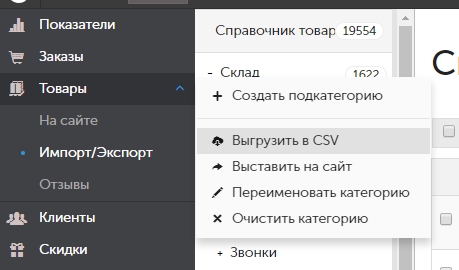
Важно: если нужно выгрузить все товары, которые есть в системе, то нужно выгружать из категории "Склад". Несмотря на то, что число товаров в категории "Склад" и число товаров в справочнике товаров может отличаться, в файле выгрузки из категории "Склад" будут присутствовать все товары из системы.
Если нужно выгрузить только определенную группу товаров, то можно добавить их в отдельную категорию склада и произвести выгрузку именно этой категории, кликнув по ней правой кнопкой мыши или нажав на шестеренку.
Если в магазине достаточно много товаров, то экспорт может занять значительное время. В это время нельзя закрывать вкладку браузера, в которой выполняется экспорт.
4. В результате на компьютер сохранится CSV-файл с товарами. Выгруженный файл можно открыть в Microsoft Excel, OpenOffice Calc или Google таблицах.
Подробнее о том, как исправить кодировку файла, если он открывается некорректно
1. Перейдите в раздел Товары → На сайте.
2. Нажмите правой кнопки мыши по категории, которую нужно выгрузить и нажмите "Выгрузить в CSV":

Если в категории много товаров, то экспорт может занять значительное время. В это время нельзя закрывать вкладку браузера, в которой выполняется экспорт.
3. В результате на компьютер сохранится CSV-файл с товарами. Выгруженный файл можно открыть в Microsoft Excel, OpenOffice Calc или Google таблицах.
Подробнее о том, как исправить кодировку файла, если он открывается некорректно